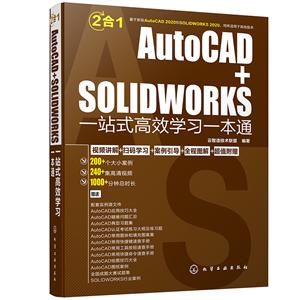-
>
决战行测5000题(言语理解与表达)
-
>
软件性能测试.分析与调优实践之路
-
>
第一行代码Android
-
>
深度学习
-
>
Unreal Engine 4蓝图完全学习教程
-
>
深入理解计算机系统-原书第3版
-
>
Word/Excel PPT 2013办公应用从入门到精通-(附赠1DVD.含语音视频教学+办公模板+PDF电子书)
AutoCAD+SOLIDWORKS一站式高效学习一本通 版权信息
- ISBN:9787122366139
- 条形码:9787122366139 ; 978-7-122-36613-9
- 装帧:一般胶版纸
- 册数:暂无
- 重量:暂无
- 所属分类:>>
AutoCAD+SOLIDWORKS一站式高效学习一本通 本书特色
1. 两大软件交相辉映,内容全面,知识体系完善 本书针对完全零基础的读者,循序渐进地介绍了AutoCAD 2020和SOLIDWORKS 2020的相关知识,几乎覆盖AutoCAD和SOLIDWORKS全部常用操作命令的操作方法和技巧,内容超值不缩水,一本顶两本。 2. 软件版本新,适用范围广 本书基于目前新版AutoCAD 2020版本和SOLIDWORKS 2020编写而成,同样适合AutoCAD 2019、AutoCAD 2018、AutoCAD 2016和SOLIDWORKS 2019、SOLIDWORKS 2018等低版本软件的读者操作学习。 3. 实例丰富,强化动手能力 全书大小案例近150个。重难点处采用“一命令一实例”的模式讲解,即学即练,巩固对知识点的理解及运用,达到触类旁通的目的。每章通过【综合演练】【上机操作】等环节,将本章所学融会贯通,进而能够举一反三,应用于实际工作之中。 4. 微视频学习更便捷 全书重要知识点及所有操作实例都配有相应的讲解视频,视频段数超过100段,总时长超过20小时,扫书中二维码随时随地边学边看,大大提高学习效率。 5. 海量学习资源轻松获取 除书中配套视频外,本书还同步赠送全部实例的素材及源文件,方便读者对照学习;另外还送相关的电子书、练习题、考试大纲及真题、其他教学视频等超值大礼包。 6. 优质的在线学习服务 本书的作者团队成员都是行业内认证的专家,免费为读者提供答疑解惑服务,读者在学习过程中若遇到技术问题,可以通过QQ群、微信群等方式随时随地与作者及其他同行在线交流。
AutoCAD+SOLIDWORKS一站式高效学习一本通 内容简介
本书通过大量的工程实例和容量超大的同步视频,系统地介绍了AutoCAD 2020中文版和SOLIDWORKS 2020中文版的新功能、入门推荐基础知识、各种常用操作命令的使用方法以及应用AutoCAD 2020和SOLIDWORKS 2020进行工程设计的思路、实施步骤和操作技巧。 全书分为两篇,篇为AutoCAD篇,介绍了AutoCAD 2020入门、二维绘图命令、面域与图案填充、准确绘图、图层设置、编辑命令、显示控制与打印输出、文字与表格、尺寸标注、图块及其属性、设计中心与工具选项板等内容;第2篇为SOLIDWORKS篇,介绍了SOLIDWORKS 2020基础、草图绘制、基础特征建模、附加特征建模、辅助特征工具、曲线、曲面、装配体设计、工程图的绘制、钣金设计等知识。 书中所有案例均提供配套的视频、素材及源文件,扫二维码即可轻松观看或下载使用。另外,还超值附赠大量学习资源,主要有:AutoCAD操作技巧秘籍电子书,AutoCAD机械设计、建筑设计、室内设计、电气设计应用案例视频,SOLIDWORKS行业案例设计方案及视频讲解以及由作者掌握的AutoCAD中国官方认证考试大纲、模拟试卷、全国成图大赛试题集等。 本书内容丰富实用,操作讲解细致,图文并茂,语言简洁,思路清晰,很好适合AutoCAD及SOLIDWORKS初学者、相关行业设计人员自学使用,也可作为高等院校及培训机构相关专业的教材及参考书。
AutoCAD+SOLIDWORKS一站式高效学习一本通 目录
第1章 AutoCAD 2020入门 002
1.1 操作界面 002
1.2 设置绘图环境 010
1.2.1 设置图形单位 010
1.2.2 设置图形界限 011
1.3 配置绘图系统 012
1.4 文件管理 013
1.5 基本输入操作 017
1.5.1 命令输入方式 017
1.5.2 命令的重复、撤销、重做 018
1.5.3 透明命令 018
1.5.4 按键定义 018
1.5.5 命令执行方式 019
1.5.6 坐标系统与数据输入法 019
【上机操作】 021
第2章 二维绘图命令 023
2.1 直线类命令 023
2.1.1 直线段 023
2.1.2 实例—螺栓 024
2.1.3 构造线 026
2.2 圆类命令 027
2.2.1 圆 027
2.2.2 实例—连环圆的绘制 029
2.2.3 圆弧 030
2.2.4 实例—五瓣梅的绘制 031
2.2.5 圆环 032
2.2.6 椭圆与椭圆弧 033
2.2.7 实例—洗脸盆的绘制 034
2.3 平面图形 035
2.3.1 矩形 035
2.3.2 实例—方头平键的绘制 037
2.3.3 正多边形 038
2.3.4 实例—卡通造型的绘制 039
2.4 点 041
2.4.1 点 041
2.4.2 等分点与测量点 042
2.4.3 实例—棘轮的绘制 043
2.5 多段线 043
2.5.1 绘制多段线 043
2.5.2 实例—浴盆的绘制 044
2.6 样条曲线 045
2.6.1 绘制样条曲线 045
2.6.2 实例—局部视图的绘制 046
2.7 多线 047
2.7.1 绘制多线 047
2.7.2 定义多线样式 047
2.7.3 编辑多线 049
2.7.4 实例—墙体的绘制 050
【上机操作】 052
第3章 面域与图案填充 053
3.1 面域 053
3.1.1 创建面域 053
3.1.2 面域的布尔运算 054
3.1.3 实例—扳手的绘制 055
3.2 图案填充 056
3.2.1 基本概念 056
3.2.2 图案填充的操作 057
3.2.3 编辑填充的图案 059
3.2.4 实例—春色花园的 绘制 060
【上机操作】 062
第4章 精确绘图 064
4.1 精确定位工具 064
4.1.1 正交模式 064
4.1.2 栅格显示 065
4.1.3 捕捉模式 065
4.2 对象捕捉 066
4.2.1 特殊位置点捕捉 066
4.2.2 实例—公切线的绘制 067
4.2.3 对象捕捉设置 068
4.2.4 实例—三环旗的绘制 069
4.3 对象追踪 071
4.3.1 自动追踪 071
4.3.2 实例—特殊位置线段的绘制 072
4.3.3 极轴追踪设置 072
4.4 对象约束 073
4.4.1 建立几何约束 073
4.4.2 设置几何约束 074
4.4.3 实例—绘制相切及 同心的圆 075
4.4.4 建立尺寸约束 076
4.4.5 设置尺寸约束 077
4.4.6 实例—利用尺寸驱动 更改方头平键尺寸 077
4.4.7 自动约束 078
4.4.8 实例—约束控制未封闭 三角形 079
【上机操作】 080
第5章 图层设置 082
5.1 设置图层 082
5.1.1 利用对话框设置图层 082
5.1.2 利用工具栏设置图层 085
5.2 设置颜色 086
5.3 图层的线型 087
5.3.1 在“图层特性管理器”对话框中设置线型 088
5.3.2 直接设置线型 088
5.3.3 实例—泵轴的绘制 089
【上机操作】 092
第6章 编辑命令 093
6.1 选择对象 093
6.2 复制类命令 095
6.2.1 复制命令 095
6.2.2 实例—办公桌的绘制 096
6.2.3 镜像命令 097
6.2.4 偏移命令 098
6.2.5 实例—挡圈的绘制 099
6.2.6 阵列命令 100
6.2.7 实例—紫荆花的绘制 101
6.3 改变位置类命令 102
6.3.1 移动命令 102
6.3.2 旋转命令 102
6.3.3 实例—弹簧的绘制 103
6.3.4 缩放命令 105
6.4 删除及恢复类命令 106
6.4.1 删除命令 106
6.4.2 恢复命令 107
6.4.3 清除命令 107
6.5 改变几何特性类命令 107
6.5.1 修剪命令 108
6.5.2 实例—铰套的绘制 109
6.5.3 延伸命令 110
6.5.4 实例—沙发的绘制 111
6.5.5 拉伸命令 112
6.5.6 拉长命令 113
6.5.7 圆角命令 113
6.5.8 实例—吊钩的绘制 114
6.5.9 倒角命令 116
6.5.10 实例—轴的绘制 117
6.5.11 打断命令 119
6.5.12 实例—删除过长中心线 119
6.5.13 打断于点命令 120
6.5.14 分解命令 120
6.5.15 合并命令 120
6.6 对象编辑命令 121
6.6.1 钳夹功能 121
6.6.2 实例—利用钳夹功能编辑图形 122
6.6.3 修改对象属性 123
【上机操作】 123
第7章 显示控制与打印输出 125
7.1 缩放与平移 125
7.1.1 缩放 125
7.1.2 平移 126
7.2 视口与空间 127
7.2.1 视口 127
7.2.2 模型空间与图纸空间 129
7.3 出图 130
7.3.1 打印设备的设置 130
7.3.2 创建布局 133
7.3.3 页面设置 137
7.3.4 从模型空间输出图形 139
7.3.5 从图纸空间输出图形 141
【上机操作】 143
第8章 文字与表格 145
8.1 文本样式 145
8.2 文本标注 147
8.2.1 单行文本标注 147
8.2.2 多行文本标注 149
8.2.3 实例—在标注文字时插入“±”号 153
8.3 文本编辑 153
8.4 表格 154
8.4.1 定义表格样式 154
8.4.2 创建表格 156
8.4.3 表格文字编辑 158
8.4.4 实例—绘制建筑制图样板图 160
【上机操作】 163
第9章 尺寸标注 165
9.1 尺寸样式 165
9.1.1 新建或修改尺寸样式 165
9.1.2 线 167
9.1.3 符号和箭头 168
9.1.4 文字 169
9.1.5 调整 171
9.1.6 主单位 173
9.1.7 换算单位 174
9.1.8 公差 175
9.2 标注尺寸 177
9.2.1 长度型尺寸标注 177
9.2.2 实例—标注螺栓尺寸 178
9.2.3 对齐标注 179
9.2.4 坐标尺寸标注 180
9.2.5 角度型尺寸标注 180
9.2.6 弧长标注 182
9.2.7 直径标注 183
9.2.8 半径标注 183
9.2.9 折弯标注 184
9.2.10 实例—标注叉形片尺寸 184
9.2.11 圆心标记和中心线标注 188
9.2.12 基线标注 188
9.2.13 连续标注 188
9.2.14 实例—标注阶梯尺寸 189
9.2.15 快速尺寸标注 190
9.3 引线标注 192
9.3.1 利用LEADER命令进行引线标注 192
9.3.2 利用QLEADER命令进行引线标注 193
9.3.3 实例—标注止动垫圈尺寸 195
9.4 形位公差 195
9.4.1 形位公差标注 195
9.4.2 实例—标注轴的尺寸 197
【上机操作】 200
第10章 图块及其属性 202
10.1 图块操作 202
10.1.1 定义图块 202
10.1.2 图块的存盘 204
10.1.3 实例—将图形定义为图块 204
10.1.4 图块的插入 204
10.1.5 实例—标注粗糙度符号 206
10.1.6 动态块 207
10.1.7 实例—利用动态块功能标注粗糙度符号 211
10.2 图块属性 211
10.2.1 定义图块属性 211
10.2.2 修改属性的定义 213
10.2.3 图块属性编辑 213
10.2.4 实例—粗糙度数值设置成图块属性并重新标注 214
【上机操作】 215
第11章 设计中心与工具选项板 217
11.1 设计中心 217
11.1.1 启动设计中心 218
11.1.2 显示图形信息 218
11.2 向图形中添加内容 221
11.2.1 插入图块 221
11.2.2 图形复制 222
11.3 工具选项板 222
11.3.1 打开工具选项板 222
11.3.2 新建工具选项板 223
11.3.3 向工具选项板中添加 内容 224
11.3.4 实例—绘制居室布置平面图 224
【上机操作】 226
第2篇 SOLIDWORKS篇
第12章 SOLIDWORKS 2020基础 228
12.1 SOLIDWORKS 2020简介 228
12.1.1 启动SOLIDWORKS2020 228
12.1.2 新建文件 229
12.1.3 SOLIDWORKS用户界面 231
12.2 SOLIDWORKS工作环境设置 235
12.2.1 设置工具栏 235
12.2.2 设置工具栏命令按钮 236
12.2.3 设置快捷键 238
12.2.4 设置背景 238
12.2.5 设置实体颜色 240
12.2.6 设置单位 241
12.3 文件管理 242
12.3.1 打开文件 242
12.3.2 保存文件 243
12.3.3 退出SOLIDWORKS2020 244
【上机操作】 245
第13章 草图绘制 246
13.1 草图绘制的基本知识 246
13.1.1 进入草图绘制 246
13.1.2 退出草图绘制 247
13.1.3 草图绘制工具 248
13.1.4 绘图光标和锁点光标 250
13.2 草图绘制 251
13.2.1 “草图”操控面板 251
13.2.2 绘制点 251
13.2.3 绘制直线与中心线 253
13.2.4 绘制圆 254
13.2.5 绘制圆弧 255
13.2.6 绘制矩形 258
13.2.7 绘制多边形 260
13.2.8 绘制椭圆与部分椭圆 261
13.2.9 绘制抛物线 262
13.2.10 绘制样条曲线 263
13.2.11 绘制草图文字 264
13.3 草图编辑工具 265
13.3.1 绘制圆角 265
13.3.2 绘制倒角 266
13.3.3 等距实体 267
13.3.4 转换实体引用 268
13.3.5 草图剪裁 269
13.3.6 草图延伸 270
13.3.7 分割草图 270
13.3.8 镜向草图 271
13.3.9 线性草图阵列 272
13.3.10 圆周草图阵列 272
13.3.11 移动草图 274
13.3.12 复制草图 274
13.3.13 旋转草图 274
13.3.14 缩放草图 275
13.4 尺寸标注 276
13.4.1 度量单位 276
13.4.2 线性尺寸的标注 276
13.4.3 直径和半径尺寸的标注 277
13.4.4 角度尺寸的标注 277
13.5 添加几何关系 278
13.5.1 添加几何关系 279
13.5.2 自动添加几何关系 279
13.5.3 显示/删除几何关系 281
13.6 综合实例 281
13.6.1 拨叉草图 282
13.6.2 压盖草图 286
【上机操作】 292
第14章 基础特征建模 293
14.1 特征建模基础 293
14.2 参考几何体 294
14.2.1 基准面 294
14.2.2 基准轴 299
14.2.3 坐标系 302
14.3 拉伸特征 303
14.3.1 拉伸薄壁特征 305
14.3.2 实例—封油圈 306
14.3.3 拉伸切除特征 307
14.3.4 实例—锤头 308
14.4 旋转特征 311
14.4.1 旋转凸台/基体 312
14.4.2 旋转切除 313
14.4.3 实例—油标尺 314
14.5 扫描特征 315
14.5.1 凸台/基体扫描 316
14.5.2 切除扫描 317
14.5.3 引导线扫描 317
14.5.4 实例—弹簧 320
14.6 放样特征 322
14.6.1 设置基准面 322
14.6.2 凸台放样 323
14.6.3 引导线放样 324
14.6.4 中心线放样 326
14.6.5 用分割线放样 327
14.6.6 实例—连杆 328
14.7 综合实例—十字螺丝刀 338
【上机操作】 342
第15章 附加特征建模 343
15.1 圆角特征 343
15.1.1 等半径圆角特征 344
15.1.2 多半径圆角特征 345
15.1.3 圆形角圆角特征 346
15.1.4 逆转圆角特征 346
15.1.5 变半径圆角特征 348
15.1.6 实例—挡圈 349
15.2 倒角特征 351
15.2.1 创建倒角特征 351
15.2.2 实例—圆头平键 353
15.3 圆顶特征 355
15.3.1 创建圆顶特征 356
15.3.2 实例—螺丝刀 357
15.4 拔模特征 360
15.4.1 创建拔模特征 361
15.4.2 实例—球棒 364
15.5 抽壳特征 366
15.5.1 创建抽壳特征 367
15.5.2 实例—变径气管 368
15.6 孔特征 370
15.6.1 创建简单直孔 370
15.6.2 创建异型孔 372
15.6.3 实例—支架 373
15.7 筋特征 378
15.7.1 创建筋特征 379
15.7.2 实例—轴承座 380
15.8 综合实例—托架 384
【上机操作】 391
第16章 辅助特征工具 393
16.1 阵列特征 393
16.1.1 线性阵列 393
16.1.2 圆周阵列 395
16.1.3 草图阵列 397
16.1.4 实例—法兰盘 398
16.2 镜向特征 403
16.2.1 创建镜向特征 403
16.2.2 实例—管接头 404
16.3 特征的复制与删除 414
16.4 参数化设计 416
16.4.1 链接尺寸 416
16.4.2 方程式驱动尺寸 417
16.4.3 系列零件设计表 419
16.5 库特征 421
16.5.1 库特征的创建与编辑 422
16.5.2 将库特征添加到零件中 422
16.6 查询 423
16.6.1 测量 423
16.6.2 质量属性 424
16.6.3 截面属性 425
16.7 零件的特征管理 427
16.7.1 退回与插入特征 427
16.7.2 压缩与解除压缩特征 429
16.7.3 Instant3D 430
16.8 零件的外观 432
16.8.1 设置零件的颜色 432
16.8.2 设置零件的透明度 433
16.9 综合实例—木质音箱 434
【上机操作】 440
第17章 曲线 441
17.1 曲线的生成 441
17.1.1 投影曲线 441
17.1.2 三维样条曲线的生成 444
17.1.3 组合曲线 446
17.1.4 螺旋线和涡状线 446
17.1.5 分割线 448
17.2 综合实例—瓶子 450
17.2.1 新建文件 450
17.2.2 绘制瓶身 450
17.2.3 绘制瓶口 455
17.2.4 绘制瓶口螺纹 456
【上机操作】 459
第18章 曲面 461
18.1 创建曲面 461
18.1.1 拉伸曲面 462
18.1.2 旋转曲面 463
18.1.3 扫描曲面 464
18.1.4 放样曲面 465
18.1.5 等距曲面 466
18.1.6 延展曲面 466
18.1.7 实例—卫浴把手 467
18.2 编辑曲面 475
18.2.1 缝合曲面 475
18.2.2 延伸曲面 476
18.2.3 剪裁曲面 477
18.2.4 填充曲面 479
18.2.5 中面 480
18.2.6 替换面 481
18.2.7 删除面 482
18.2.8 移动/复制/旋转曲面 483
18.3 综合实例—熨斗 485
【上机操作】 496
第19章 装配体设计 499
19.1 装配体基本操作 499
19.1.1 新建装配体文件 499
19.1.2 插入装配零件 501
19.1.3 删除装配零件 501
19.2 定位零部件 502
19.2.1 固定零部件 502
19.2.2 移动零部件 502
19.2.3 旋转零部件 503
19.2.4 添加配合关系 504
19.2.5 删除配合关系 505
19.2.6 修改配合关系 505
19.2.7 SmartMates配合方式 506
19.3 零件的复制、阵列与镜向 507
19.3.1 零件的复制 508
19.3.2 零件的阵列 508
19.3.3 零件的镜向 509
19.4 装配体检查 513
19.4.1 碰撞测试 513
19.4.2 动态间隙 514
19.4.3 体积干涉检查 515
19.4.4 装配体统计 515
19.5 爆炸视图 517
19.5.1 生成爆炸视图 517
19.5.2 编辑爆炸视图 518
19.6 装配体的简化 518
19.6.1 零部件显示状态的切换 519
19.6.2 零部件压缩状态的切换 519
19.7 综合实例—传动装配体 521
【上机操作】 531
第20章 工程图的绘制 532
20.1 工程图的绘制方法 532
20.2 定义图纸格式 534
20.3 标准三视图的绘制 536
20.4 模型视图的绘制 537
20.5 派生视图的绘制 538
20.5.1 剖面视图 538
20.5.2 旋转剖视图 540
20.5.3 投影视图 541
20.5.4 辅助视图 541
20.5.5 局部视图 542
20.5.6 断裂视图 543
20.6 操纵视图 544
20.6.1 移动和旋转视图 544
20.6.2 显示和隐藏 545
20.6.3 更改零部件的线型 546
20.6.4 图层 547
20.7 注解的标注 548
20.7.1 注释 548
20.7.2 表面粗糙度 549
20.7.3 形位公差 550
20.7.4 基准特征符号 550
20.8 分离工程图 551
20.9 打印工程图 551
20.10 综合实例 552
20.10.1 支撑轴零件工程图的创建 552
20.10.2 装配体工程图的创建 558
【上机操作】 564
第21章 钣金设计 565
21.1 概述 565
21.2 钣金特征工具与钣金菜单 565
21.2.1 启用钣金特征工具栏 565
21.2.2 启用钣金特征控制面板 566
21.2.3 钣金菜单 567
21.3 钣金主壁特征 567
21.3.1 法兰特征 567
21.3.2 边线法兰 571
21.3.3 斜接法兰 573
21.3.4 放样折弯 574
21.3.5 实例—U形槽 576
21.4 钣金细节特征 579
21.4.1 切口特征 579
21.4.2 通风口 580
21.4.3 褶边特征 582
21.4.4 转折特征 583
21.4.5 绘制的折弯特征 585
21.4.6 闭合角特征 586
21.4.7 断开边角/边角剪裁特征 587
21.4.8 实例—书架 588
21.5 展开钣金 592
21.5.1 整个钣金零件展开 592
21.5.2 将钣金零件部分展开 592
21.5.3 实例—仪表面板 594
21.6 钣金成型 602
21.6.1 使用成型工具 602
21.6.2 修改成型工具 603
21.6.3 创建新成型工具 605
21.7 综合实例—铰链 608
21.7.1 绘制铰链主体 608
21.7.2 绘制局部结构 610
【上机操作】 614
附录 配套学习资源 616
- >
巴金-再思录
巴金-再思录
¥14.7¥46.0 - >
名家带你读鲁迅:朝花夕拾
名家带你读鲁迅:朝花夕拾
¥10.5¥21.0 - >
二体千字文
二体千字文
¥22.4¥40.0 - >
随园食单
随园食单
¥15.4¥48.0 - >
诗经-先民的歌唱
诗经-先民的歌唱
¥13.5¥39.8 - >
人文阅读与收藏·良友文学丛书:一天的工作
人文阅读与收藏·良友文学丛书:一天的工作
¥14.7¥45.8 - >
回忆爱玛侬
回忆爱玛侬
¥23.0¥32.8 - >
伊索寓言-世界文学名著典藏-全译本
伊索寓言-世界文学名著典藏-全译本
¥9.3¥19.0
-
AutoCADAutoCAD 2021中文版从入门到精通
¥40.8¥69.8 -
4.23文创礼盒A款--“作家言我精神状态”
¥42.3¥206 -
4.23文创礼盒B款--“作家言我精神状态”
¥42.3¥206 -
一句顶一万句 (印签版)
¥40.4¥68 -
百年书评史散论
¥14.9¥38 -
1980年代:小说六记
¥52.8¥69